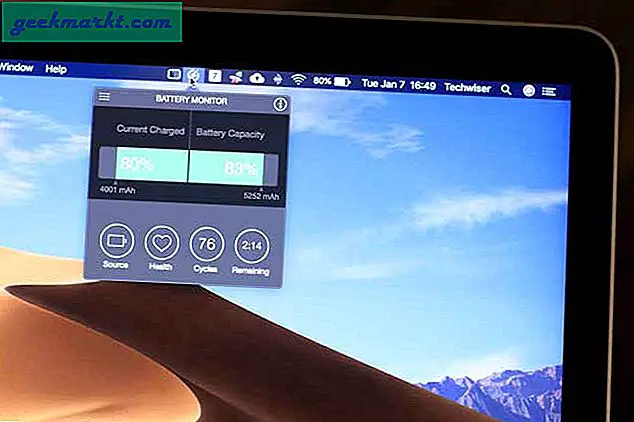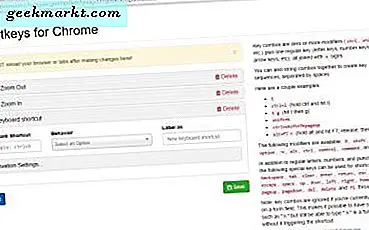Das EPUB (kurz für elektronische Veröffentlichung) ist ein beliebtes E-Book-Format. Und während die meisten E-Book-Reader standardmäßig das EPUB-Format unterstützen (wie Kobo eReader und Apples iBooks-App), ist es eine Schande, dass Kindle dies nicht tut und Windows auch. Wie kann man ePubs lesen, wenn man einen Windows-Computer verwendet und welchen ePub-Reader herunterladen? Lass es uns herausfinden.
ePub Readers für Windows
Dieses Handbuch richtet sich an Windows-Computerbesitzer, die ePubs auf ihrem Computer oder Laptop lesen und nach coolen Tools mit mittleren Funktionen suchen möchten. Es gibt zwar keinen Mangel an ePub-Lesegeräten für Windows, aber jedes ist auf die eine oder andere Weise anders. Ob Sie eine herunterladbare Software oder ein Browser-Plugin möchten, ich habe etwas für Sie.
Hinweis:Einige EPUB-Dateien sind DRM-geschützt, dh sie können nur auf bestimmten Geräten / Apps geöffnet werden, mit denen sie geliefert werden. Wenn Sie ePubs mit der folgenden Software nicht öffnen können, sollten Sie sie auf DRM überprüfen. Beginnen wir damit.
1. Lesen Sie ePub-Dateien in Microsoft Edge (Windows 10).
Wenn Sie Windows 10 verwenden und den neuen und erheblich verbesserten Edge-Browser verwenden, bietet Microsoft eine integrierte Lösung zum Lesen von ePub-Dateien - aus Windows 10 Creators Update. Es heißt Books (unter Hubs zu finden) und funktioniert im Edge-Browser. Es verfügt über einen Marktplatz.
Das Gute ist, dass Sie keine zusätzlichen Dateien herunterladen müssen und einige grundlegende Funktionen wie Suchen und Lesezeichen enthalten. Sie können auch die Text-To-Speech-Funktion verwenden, um den ePub anzuhören, aber das war's auch schon. Es ist in Arbeit.
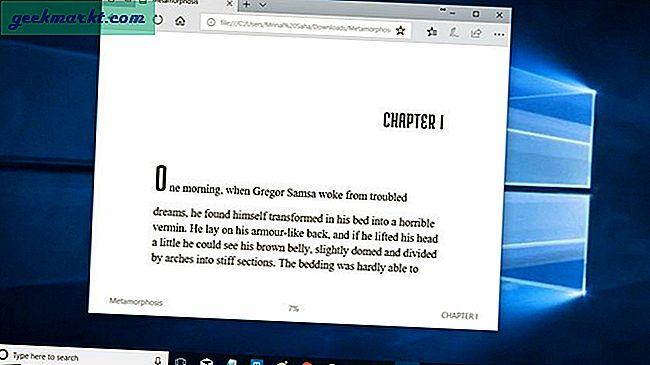
Die schlechte Nachricht ist, dass es viele andere Funktionen wie Anmerkungen und Hervorhebungen fehlt, die Teil des Pakets sein sollten. Ich werde auf bessere ePub-Reader eingehen, die nicht nur dies bieten, sondern auch viel mehr wie zweiseitige Ansichten, Dateikonverter und Benutzeroberflächenanpassungen.
Beachten Sie, dass nur DRM-freie ePub-Dateien unterstützt werden.
2. Adobe Digital Solutions
Adobe ist dafür bekannt, Lösungen zu erstellen, mit denen Benutzer und Entwickler mit Dokumenten arbeiten können. Kein Wunder, dass Adobe einen kostenlosen ePub-Reader zur Verfügung stellt. Es gibt Unterstützung für ePub 3, mit dem Benutzer ein besseres Leseerlebnis genießen können. ePub 3 wurde dafür gebaut.
Es gibt Unterstützung für das Lesen von rechts nach links für Leute, die das bevorzugen. Die Größe der Bilder wird dynamisch geändert, sodass keine Qualitätsverluste auftreten. Dies ist wichtig, da unterschiedliche Personen unterschiedlich große Monitore haben.
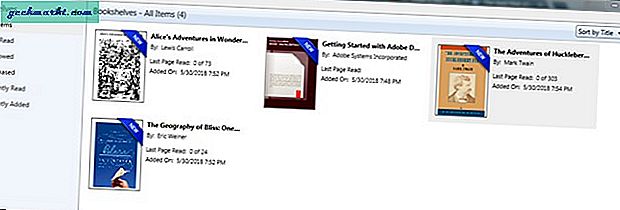
Ich fand dort alle regulären Funktionen wie Lesezeichen, Notizen, Hervorhebungen und Bücherregale. Der letzte hat mir geholfen, meine gesamte Sammlung ordentlich zu organisieren. Ich könnte dann die Suchfunktion verwenden, um Titel leicht zu finden.
Sie können Bücher mit Adobe Digital Editions an Ihre Freunde ausleihen und auch Bücher aus Ihren lokalen Bibliotheken ausleihen. Dadurch werden Ihnen mehr Bücher zugänglich.
Beachten Sie, dass ich beim Herunterladen von Adobe Reader auch unwissentlich Norton Security Scan installiert habe. Obwohl ich Adobe vertraue, wäre ein Haftungsausschluss nett gewesen. Uncool.
Laden Sie Adobe Digital Solutions herunter (kostenlos)
3. Readium
Readium ist eine Chrome-Erweiterung, die auf ReadiumJS basiert - einer Open Source-Initiative. Es wurde für das Online-Lesen von ePubs direkt in Ihrem Chrome-Browser entwickelt. Dies ist nützlich, wenn Sie im Web auf einen ePub stoßen und die Datei nicht auf Ihren Computer herunterladen möchten.
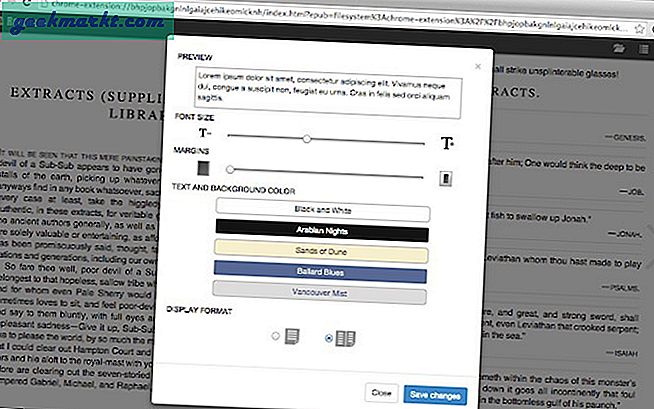
Dies ist jedoch nicht das einzige, was Readium tun kann. Wenn auf Ihrem System ePubs installiert sind, können Sie diese auch mit Readium lesen. Dies macht Readium zu einer guten Online-Lösung für ePub-Reader für Windows-Benutzer. Die Tatsache, dass das Projekt ständig weiterentwickelt wird, hilft der Sache.
Sie können die Schriftgröße und -farbe anpassen und die Hintergrundfarbe ändern, je nachdem, ob Sie tagsüber oder nachts lesen. Sie können es jedoch nicht mit etwas wie Adobe vergleichen.
Installieren Sie Readium (kostenlos)
4. Ordentlicher Leser
Während Readium eine Chrome-Erweiterung ist, die es ideal zum Lesen von Browsern macht, was ist mit anderen Browsern? Neat Reader ist ein plattformübergreifender, erweiterter ePub-Reader, der alle Ihre ePubs in der Cloud speichert. Jetzt können Sie mit jedem Browser auf jedem Windows-Computer darauf zugreifen. Es funktioniert auch unter anderen Betriebssystemen wie Mac und Linux.
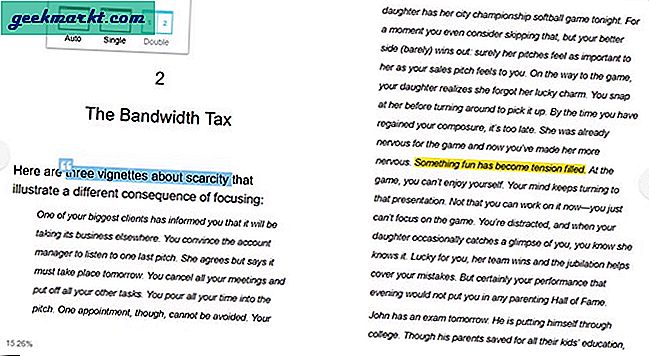
Übliche Funktionen wie Schriftart, Größe, Farbe und Hintergrund sind vorhanden. Außerdem können Sie Lesezeichen setzen und Notizen machen, die beim Lesen von Berichten hilfreich sein können. Wählen Sie je nach Lesevorliebe Einzel- oder Doppelseiten aus. Ich lese lieber physische Bücher als Doppelseiten für mich.
Mit der kostenlosen Version können Sie bis zu drei Bücher verwalten und in jedem Buch 5 Notizen machen. Sie können eine Premium-Version für eine einmalige Zahlung von 19,99 US-Dollar erhalten, die Ihnen Cloud-Speicher, Synchronisierung und Premium-Kundensupport bietet.
Laden Sie Neat Reader (Freemium) herunter
5. Bibliovore
Dieser stammt aus dem Hause Microsoft. Bibliovore ist ein eBook-Reader und -Manager, der in Microsoft OneDrive integriert ist, um Cloud-Speicher und -Synchronisierung bereitzustellen. Die Software kann kostenlos heruntergeladen und verwendet werden.
Es enthält Lesezeichen, Anmerkungen, Lesemodi, Schriftverwaltung und Themen. Mir ist aufgefallen, dass ich mit Bibliovore ePubs direkt aus Online-Bibliotheken herunterladen konnte, genau wie Adobe.
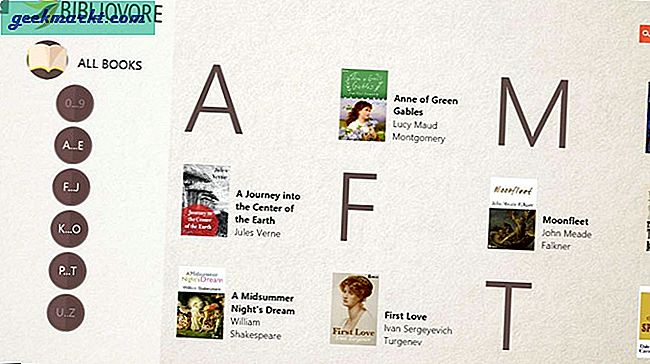
Es ist für Windows 8.1 und höher verfügbar, sodass Windows 7 und frühere Benutzer eine andere Lösung finden müssen. Auf der anderen Seite ist die Benutzeroberfläche intuitiv und schön.
Die Stärke von Bibliovore liegt in seinen Management- und Organisationsfähigkeiten. Dadurch konnte ich die Metadaten bearbeiten und meine gesamte Sammlung innerhalb von Minuten organisieren. Die meisten fortgeschrittenen ePub-Lesegeräte mit Cloud-Synchronisierung verlangen eine Prämie, aber OneDrive ist für bis zu 5 GB kostenlos. Dies ist ein echtes Plus und macht es zu einem harten Wettbewerb.
Download Bibliovore (Kostenlos)
6. Bookviser
Es gibt nichts Schöneres als physische Bücher zu lesen. Das Gefühl von Papier in Ihren Händen, der Geruch von Leder / Papier gibt Ihnen das Gefühl, Teil des Abenteuers zu sein. Bookviser möchte, dass Sie das noch einmal spüren, nur ohne den Geruchsteil.
Die Benutzeroberfläche vermittelt den Eindruck, dass Sie ein physisches Buch anstelle eines ePubs lesen. Es gibt viele Möglichkeiten, die Benutzeroberfläche zu ändern, je nachdem, ob Sie das physische oder das digitale Buchgefühl wünschen.
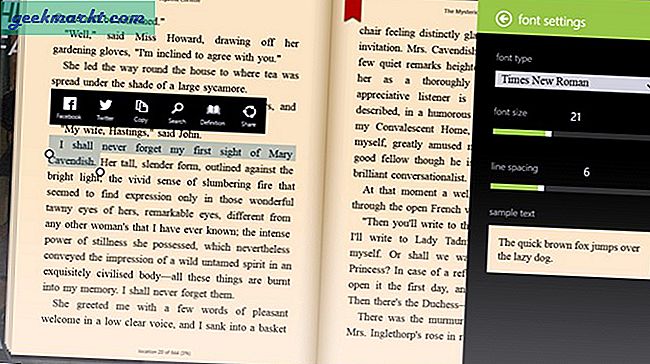
Bookviser kann kostenlos für Ihren Windows-Computer heruntergeladen werden. Alle üblichen Funktionen, die Sie von normalen ePub-Lesern erwarten würden, sind vorhanden. Darüber hinaus werden Gutenberg, Smashwords und andere öffentliche Bibliotheken unterstützt, in denen Sie kostenlose Klassiker herunterladen können.
Bookviser herunterladen (kostenlos)
7. Ecke
Barnes & Nobles war der größte Name in der Welt des Buchlesens, bis Amazon beschloss, Kindle auf den Markt zu bringen, und ihnen einen Lauf um ihr Geld gab. Als Vergeltung starteten sie den Nook.
Nook ist vergleichbar mit Kindle und Kobo, die ich als nächstes in Bezug auf Funktionen und einen Online-Marktplatz zum Kaufen von Büchern diskutieren werde. Wie andere ePub-Leser zuvor bietet Nook Themen, Schriftarten, Hintergründe, Lesezeichen, Synchronisierung, einen Online-Marktplatz und Zugriff auf viele Klassiker. Nook ist plattformübergreifend aktiviert.
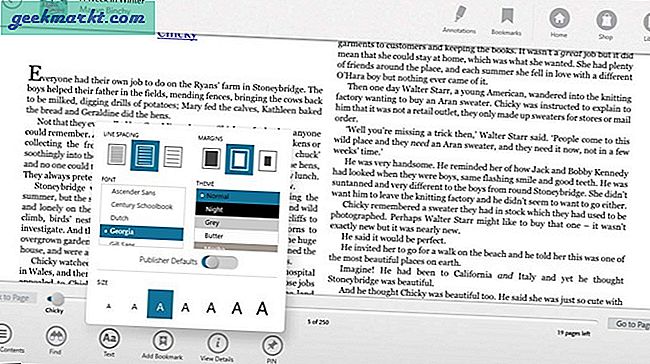
Was Sie anderswo nicht bekommen, ist der Zugang zu Zeitschriften und Zeitungen, die im Rahmen einer 14-tägigen kostenlosen Testversion erhältlich sind. Dann müssen Sie sich anmelden. Ich bin ein großes Comicbuch Ventilator. Nook gab mir auch Zugang zu Comics, was ein zusätzlicher Bonus war.
Sie haben Experten, Menschen und keine KI, die Ihnen bei der Auswahl Ihres nächsten Buches helfen, basierend auf Ihrem Geschmack und Ihren Lesegewohnheiten. Eine nette Geste.
Download Nook (kostenlos)
8. Kobo
Kobo bietet wie Nook und Kindle einen Marktplatz, eine Reihe von Handheld-Geräten in verschiedenen Formaten und Designs sowie Apps für verschiedene Plattformen, einschließlich Windows, zum Lesen von Epub-Büchern. Wo Kobo glänzt und Kindles versagt, unterstützt es die Formate ePub (und ePub3). Der Kindle hat ein eigenes Format entwickelt.
Kobo bietet wie Nook die Möglichkeit, den Fortschritt zu verfolgen, Geräte und Apps, Lesezeichen und alle anderen Funktionen, die wir bisher besprochen haben, zu synchronisieren.
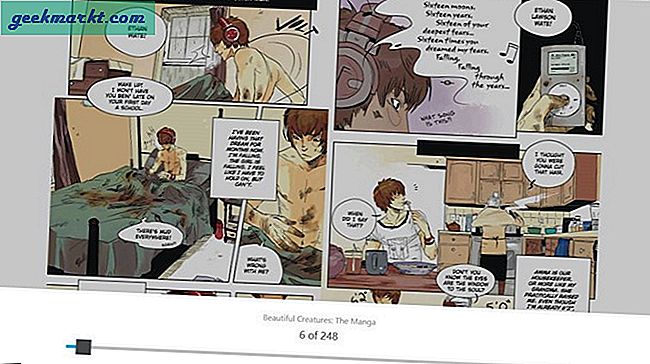
Wo Kobo glänzt und wo es mit Nook konkurriert, ist sein Marktplatz, auf dem Sie nicht nur Bücher, sondern auch Comics, Kinderbücher und Zeitschriften finden. Es stehen Millionen von Titeln zur Auswahl, einschließlich des freien Zugangs zu Klassikern.
Kobo herunterladen (kostenlos)
9. Kaliber
Calibre ist wahrscheinlich das leistungsstärkste ePub-Tool, das Sie unter Windows installiert haben könnten. Während die meisten eReader, die ich geteilt habe, genau das waren, eReader mit einigen Funktionen, ist Calibre mehr als das.
Mit Calibre können Sie ePubs nicht nur lesen, sondern auch erstellen. Es ist einer der Lieblingswerkzeuge von Schriftstellern weltweit. Wenn dies nicht ausreicht, können Sie mit Calibre auch eBooks von einem Format in ein anderes konvertieren.
Lesen Sie auch: So konvertieren Sie Ebooks in Hörbücher auf Android
Denken Sie beispielsweise daran, dass Kindle ePubs nicht unterstützt. Sie können Calibre verwenden, um ePub in mobi (das proprietäre Format von kindle) zu konvertieren und es über das Dashboard direkt auf Kindle zu übertragen. Es behandelt jedes Format, das Sie darauf werfen.
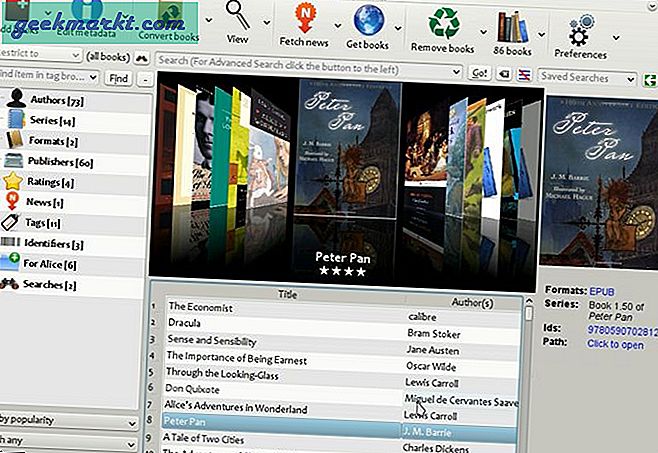
Mir hat auch gefallen, wie es Cover für ePubs herunterladen konnte, bei denen es fehlte. Ich mag es nicht, wenn der ePub, den ich lese, kein richtiges Meta oder Cover hat. Calibre bietet für beide eine Lösung.
Alle anderen Funktionen, die Sie beim Lesen von ePubs benötigen, sind Lesezeichen, Anmerkungen, Bibliothek, Organisation von Büchern usw. Es gibt keinen Marktplatz. Calibre kann kostenlos für Windows 7 und höher heruntergeladen werden.
Kaliber herunterladen (kostenlos)
10. Käferleser
Der letzte in der Liste ist der Beatle Reader. Es ist ein relativ neuer Name auf dem ePub-Markt, auf dem Giganten wie Calibre und Adobe tätig sind. Es funktioniert im Browser selbst, sodass Sie nichts herunterladen und installieren müssen.
Es unterstützt ein mehrseitiges Layout, um Ihnen das Gefühl eines Buches zu vermitteln. Sie können dort andere reguläre Funktionen wie Notizen, Anmerkungen, Lesezeichen und Suche erwarten.
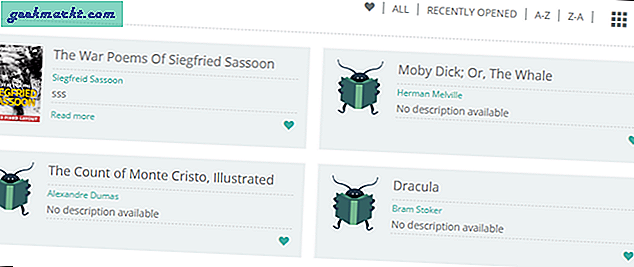
Wo sich Beetle Reader unterscheidet, ist das White-Label-Produkt, mit dem Sie es nach Ihren Wünschen brandmarken können. Sie sehen, Beetle Reader ist ein Geschäftsangebot für diejenigen, die möchten, dass ihre Leser auf ihren Marken-eReadern lesen. In ihren eigenen Worten richten sie sich an Buchhandlungen, Verlage und Agenturen.
Neben ePub gibt es auch Unterstützung für Audio- und Videoinhalte, was es zu einem einzigartigen Angebot macht. Ich habe mich angemeldet und festgestellt, dass Beetle Reader vorerst kostenlos ist, aber ich erwarte, dass sie bald einen Preisplan erstellen. White-Label-Produkte sind niemals kostenlos.
Beetle Reader herunterladen (kostenlos)
Zusammenfassung: ePub Readers für Windows
Es stehen einige ePub-Leser zur Auswahl, und je nach Ihren Anforderungen haben wir etwas für Sie.
Wenn Sie ePubs und eBooks online im Browser lesen möchten, ist Readium eine coole Chrome-Erweiterung.
Wenn Sie den leistungsstärksten ePub-Reader suchen, der auch ePubs erstellen und eine Verbindung mit einer Reihe von Plattformen von Drittanbietern wie Apple, Nook und Kindle herstellen kann, ist Calibre genau das Richtige für Sie.
Wenn Sie einen Marktplatz mit Comics und Magazinen wollen, sind Nook und Kobo ziemlich auf dem gleichen Niveau, wobei erstere mehr Vorrang haben.
Wenn Sie etwas Leichtes und Einfaches, aber gleichermaßen Leistungsstarkes wollen, sind Bibliovore und Bookviser beide gute Alternativen.
Also, welches benutzt du und warum?